Sådan bruger du FaceBook Messenger på Mac OS X via Beskeder App
 Facebook Messenger er et populært kommunikationsmiddel, men Mac'en har ikke en dedikeret Facebook messaging app som iPhone eller Android gør ... eller gør det!?! Du kan faktisk bruge Facebook Messenger til at beskrive venner fra OS X, og i øjeblikke kan du konfigurere appen Mac Messages til at fungere som en Facebook Messenger-klient i OS X.
Facebook Messenger er et populært kommunikationsmiddel, men Mac'en har ikke en dedikeret Facebook messaging app som iPhone eller Android gør ... eller gør det!?! Du kan faktisk bruge Facebook Messenger til at beskrive venner fra OS X, og i øjeblikke kan du konfigurere appen Mac Messages til at fungere som en Facebook Messenger-klient i OS X.
Brug af Facebook Messenger fra Mac er virkelig ret simpelt, men det er helt adskilt fra at konfigurere Facebook-deling fra Mac'en, så hvis du har gjort en, men ikke den anden, skal du færdiggøre begge for at få de fulde Facebook-funktioner til at dele, udstationering og messaging til rådighed for dig i OS X.
Sådan tilføjes Facebook Messenger til meddelelser i OS X
Dette ændrer i grunden din Messages-app til en fuldt udbygget Mac Facebook Messenger-klient, du bliver konfigureret på få sekunder med disse instruktioner:
- Åbn appen Beskeder på Mac'en, hvis du ikke har gjort det endnu
- Træk menuen "Meddelelser" ned og vælg "Tilføj konto ..."
- På skærmen for meddelelseskontrol vælges "Andre meddelelseskonto ..." og klik på "Fortsæt"
- Træk menuen ud for "Kontotype" og vælg "Jabber" fra listen
- I "Kontonavn" indtast dit Facebook-brugernavn som følger: DinUserName@chat.facebook.com (et Facebook-brugernavn er, hvad din Facebook-profil-URL er, for eksempel: 'www.facebook.com/your_name_here' brugernavnet ville være " your_name_here "og kontonavnet vil da være din_navn_her@chat.facebook.com)
- Indtast dit Facebook-adgangskode i adgangskodefeltet, dette er det samme du bruger til at logge på Facebook fra internettet eller apps
- Ignorer alle andre indstillinger og vælg "Opret" - dette vil konfigurere Facebook Messaging-klient og i et øjeblik vil du se din Facebook Venner liste fylde som en kompis liste, komplet med venenavne og ven profil billeder
- Besked alle på listen som sædvanlig, samtalen går gennem Facebook Messenger






Hvis du er på en Mac, er muligheden for at have Facebook Messenger-samtaler lige i Messages-appen til OS X virkelig helt rart, samtalerne vises sammen med andre tekstbeskeder og iMessages, Google Chat, Yahoo Messenger eller AOL / AIM-kommunikation .
Når du har tilføjet Facebook Messenger til Beskeder, bliver du automatisk logget ind på Facebook Messenger, når appen Messages åbnes. For at logge ud af Facebook Messenger i Beskeder skal du blot trække menupunktet "Meddelelser" og vælge "Log ud af chat.facebook.com" - på samme måde kan du logge på den måde også.
Du kan når som helst få adgang til Facebook Friends-vennelisten fra menupunktet "Windows" i Messages-appen, hvor du også kan indstille din status til at være online eller offline eller væk.
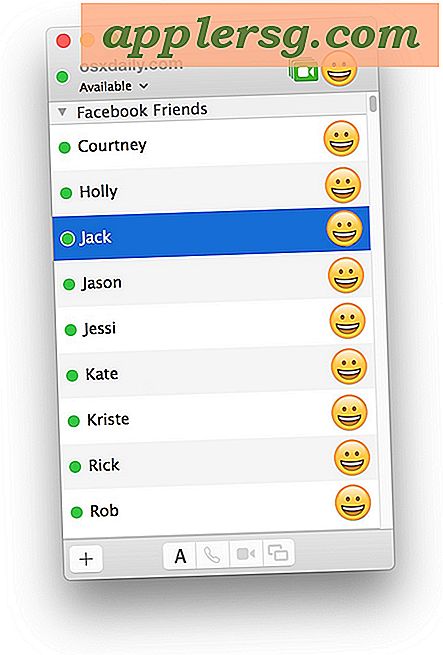
Dette slår bestemt med at have et webbrowservindue åbent for Facebook.com på en Mac, og hvis du har oprettet Facebook-indlæg og deling i OS X, har du nu meget af Facebook-funktionaliteten lige i OS X uden at skulle gå til hjemmesiden for at tale med venner, dele ting eller skrive statusopdateringer.
Hvad hvis du ikke har beskeder til OS X? Alle moderne Mac'er skal, men hvis du bruger en ældre version af Mac-systemsoftware, der har iChat-appen i stedet, så rolig, kan du også bruge Facebook-chat i iChat. Konfigurations- og installationsprocessen er lidt anderledes, men protokollen er den samme som evnen til at få en fuld samtale med dine Facebook-venner. Så uanset din version af OS X på hvad som helst din Mac, bliver du Facebooking. Godt for dig. Og nej, hvis Facebook er blevet blokeret på netværket eller værtsfilen, vil det ikke omgå det.











